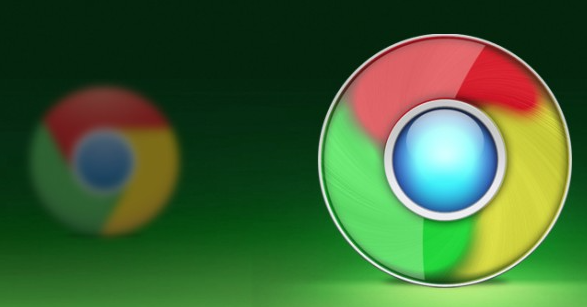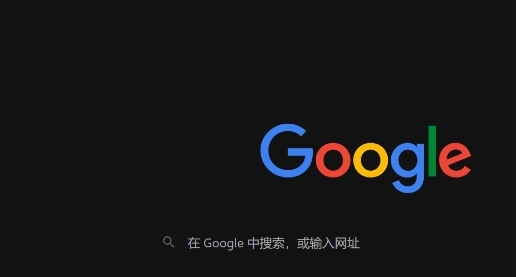如何优化Chrome浏览器的网络连接速度
时间:2025-07-29
来源:谷歌浏览器官网

打开Chrome浏览器点击右上角三个点进入设置菜单。在隐私和安全区域找到清除浏览数据选项,勾选缓存的图片和文件、Cookie及其他网站数据后点击清除按钮。这能释放被临时文件占用的空间并重置网络请求状态,有效改善因数据堆积导致的响应延迟问题。
进入扩展程序管理页面检查已安装的插件列表。禁用那些不常用或对性能有影响的扩展程序,特别是广告拦截类、自动填充类等后台运行的工具。过多插件会消耗系统资源影响渲染速度,保留必要功能即可显著提升浏览器整体运行效率。
在地址栏输入chrome://settings/后滚动到底部找到高级选项。进入系统设置区域确认使用硬件加速模式已开启,该功能利用GPU分担CPU图形处理任务,尤其适合含动画元素的网页加速渲染。若遇到兼容性问题可暂时关闭测试效果。
尽量连接到信号强的Wi-Fi网络或使用移动数据时确保4G/5G信号满格状态。同时关闭其他设备的下载任务和视频流媒体应用,避免带宽被非必要应用占用导致浏览器可用资源减少。
修改DNS服务器设置提升解析速度。在Windows系统中打开控制面板选择网络和共享中心,点击更改适配器设置后右键点击正在使用的网络连接选属性,双击Internet协议版本4(TCP/IPv4)手动设置DNS为8.8.8.8和8.8.4.4(Google Public DNS)或1.1.1.1与1.0.0.1(Cloudflare DNS)。Mac用户则通过系统偏好设置的网络选项卡进行相同操作。
减少同时打开的标签页数量能有效降低内存占用。每个标签页都会独立分配资源,过多页面会导致切换卡顿甚至崩溃。建议手动关闭暂时不用的窗口,或使用书签功能暂存重要链接供后续快速访问。
点击帮助菜单中的关于Google Chrome选项触发自动检测机制,及时安装官方推送的安全更新与功能改进包。新版本往往包含针对特定场景的加载速度优化方案。
按F12键打开开发者工具后切换至Network面板,在这里可以查看各资源的加载耗时情况,针对性地屏蔽不必要的脚本请求或延迟非关键内容的载入顺序。对于图片类资源可安装Image Zoom扩展实现按需加载细节部分而非一次性获取全高清图像。
通过上述步骤逐步优化浏览器配置、网络环境和系统资源分配,绝大多数网页加载效率问题都能得到有效改善。关键在于根据实际使用场景灵活调整各项参数,平衡速度与功能需求。